今天小编分享一下win10系统打开ppt提示默认情况下禁用对此web服务器的访问问题的处理方法,在操作win10电脑的过程中常常不知道怎么去解决win10系统打开ppt提示默认情况下禁用对此web服务器的访问的问题,有什么好的方法去处理win10系统打开ppt提示默认情况下禁用对此web服务器的访问呢?今天本站小编教您怎么处理此问题,其实只需要1、打开桌面上的ppT文档; 2、打开后,主界面如图。点击左上角的文件就可以完美解决了。下面就由小编给你们具体详解win10系统打开ppt提示默认情况下禁用对此web服务器的访问的图文步骤:

1、打开桌面上的ppT文档;

2、打开后,主界面如图。点击左上角的文件;

3、接着,点击“选项”;
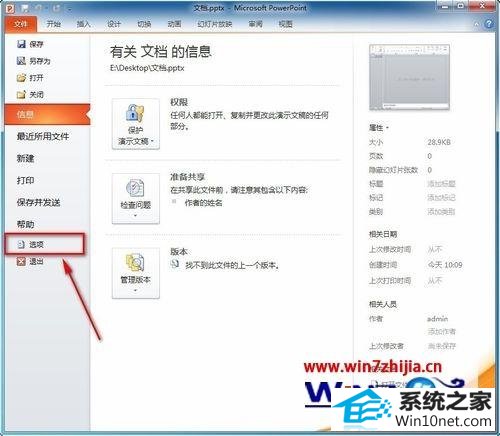
4、继续点击“信任中心”;
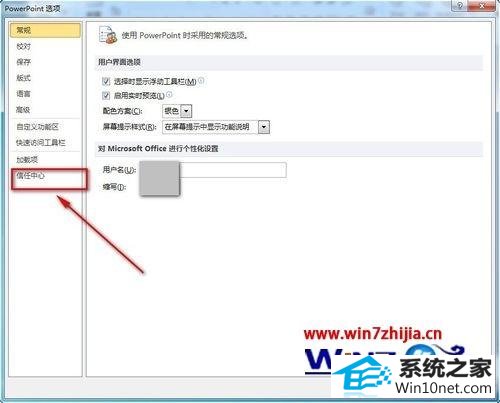
5、点击“信任中心设置”按钮;
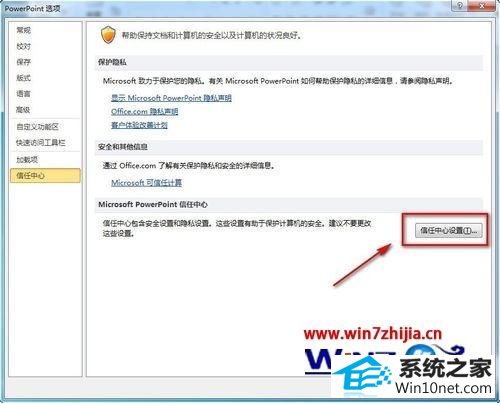
6、可以看到这样一个复选框;
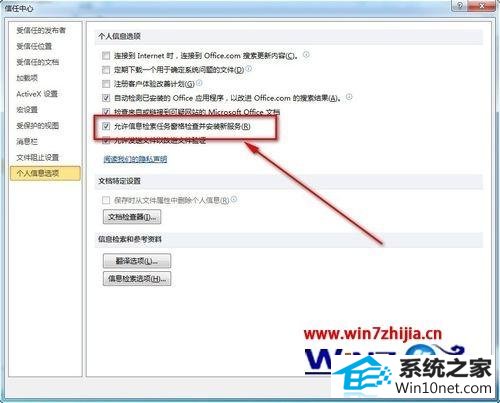
7、将复选框去掉,点击确定。再次打开ppT文档,就会发现提示框成功去除了。
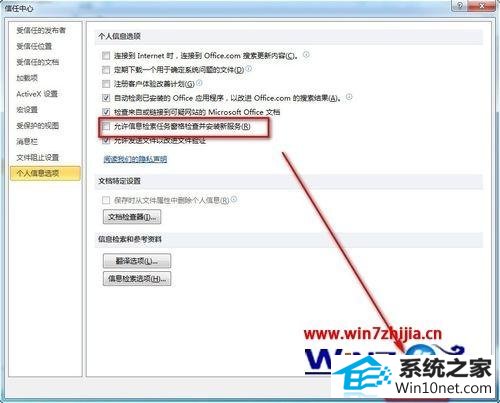
关于win10系统打开ppt提示默认情况下禁用对此web服务器的访问如何解决就给大家介绍到这边了,有遇到一样情况的用户们可以采取上面的方法步骤来解决吧。








